Hướng dẫn thanh toán Google Play bằng thẻ VISA
Để thêm phương thức thanh toán trên Google Play bạn có thể thao tác theo hướng dẫn:
Lưu ý: Bạn cần phải có 1 thẻ VISA hoặc Mastercard chuẩn bị sẳn để thêm vào phương thức thanh toán.
Bước 1: Bạn vào CH Play > Chọn dấu 3 gạch ngang.
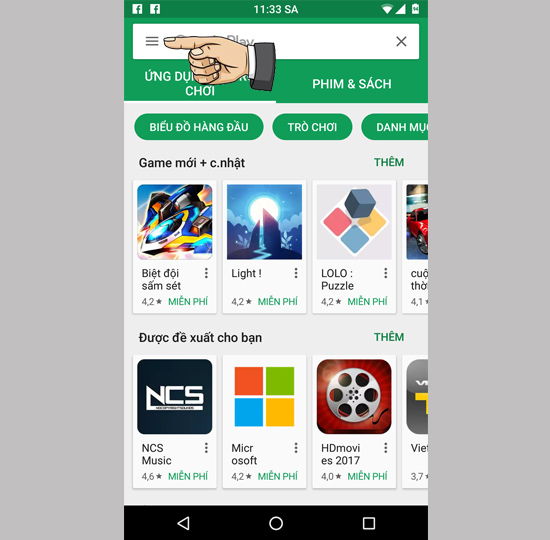
Chọn dấu 3 gạch ngang
Bước 2: Chọn tài khoản.
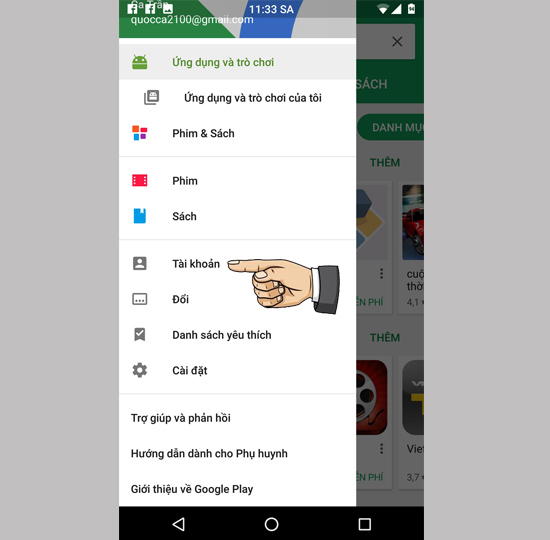
Chọn tài khoản
Bước 3: Chọn phương thức thanh toán.
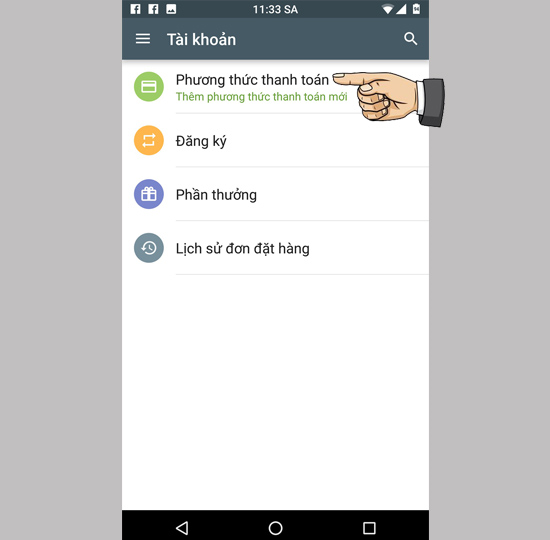
Chọn phương thức thanh toán
Bước 4: Chọn thêm tín dụng hoặc thẻ ghi nợ.
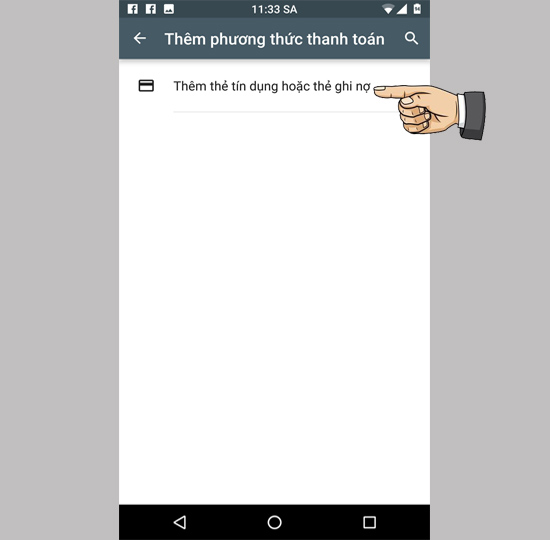
Chọn thêm tín dụng hoặc thẻ ghi nợ
Bước 5: Nhập số thẻ, ngày hết hạn, mã bí mật và các thông tin cá nhân > Chọn lưu là thành công bạn nhé.
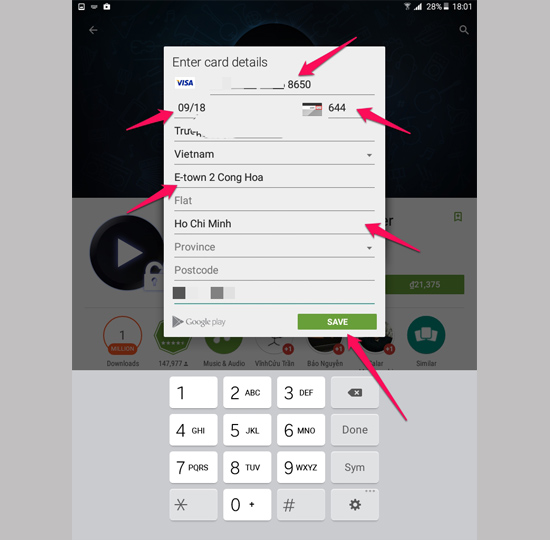
Chọn lưu là thành công
Vài bước hoàn thành thêm phương thức thanh toán trên CH Play, chúc bạn thành công.
Để mua ứng dụng trả phí trên kho ứng dụng CH Play bạn có thể thao tác theo hướng dẫn:
Bước 1: Bạn vào CH Play > Chọn ứng dụng trả phí cần mua > Chọn vào cài đặt như thông thường.
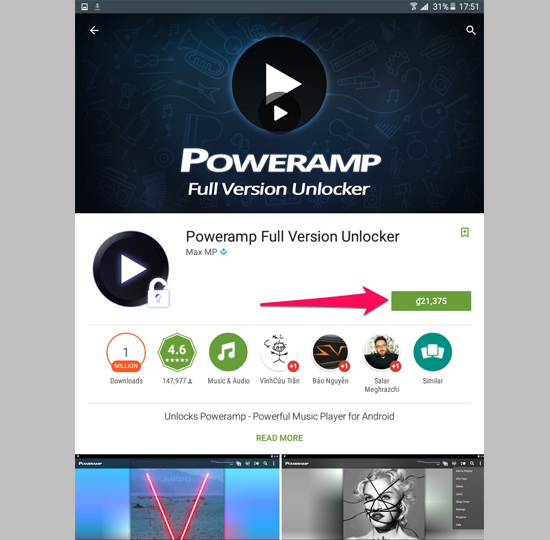
Chọn cài đặt ứng dụng
Bước 2: Chọn chấp nhận (accept).
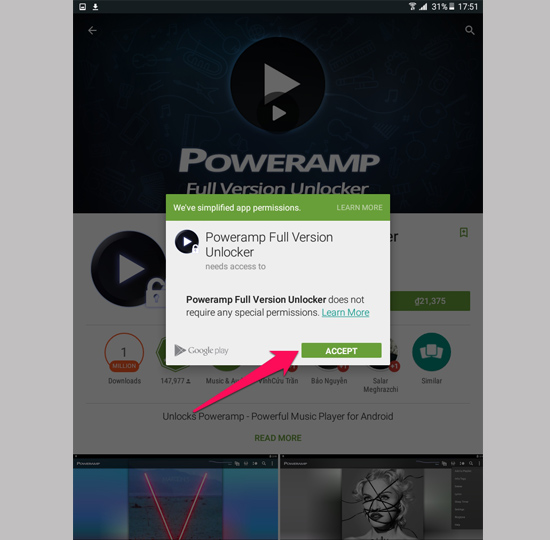
Chọn chấp nhận (accept)
Bước 3: Chọn tiếp tục (continue).
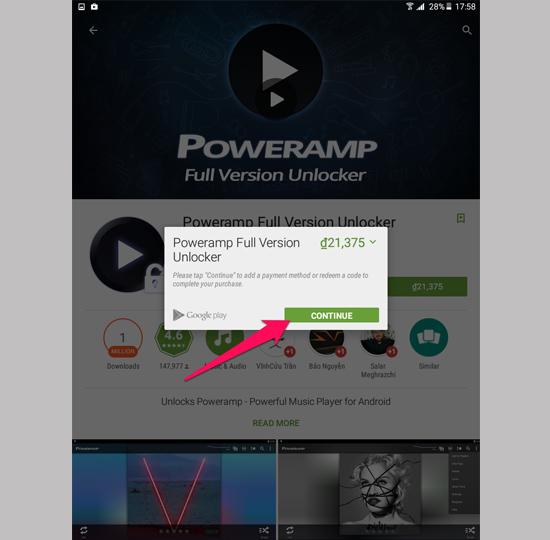
Chọn tiếp tục (continue)
Bước 4: Chọn mua (Buy).
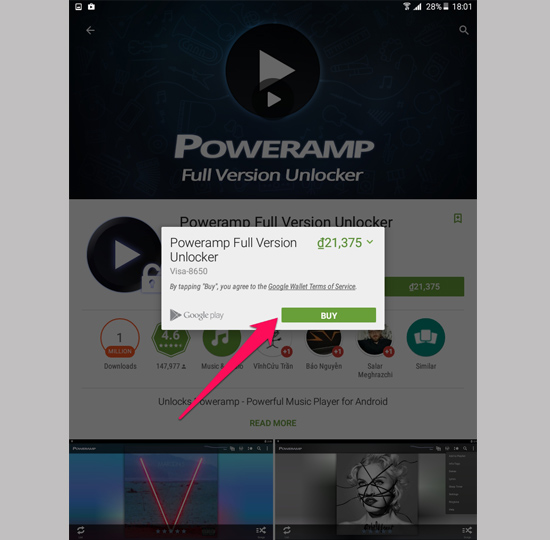
Chọn mua (Buy)
Bước 5: Nhập mật khẩu tài khoản > Chọn xác nhận (confirm).
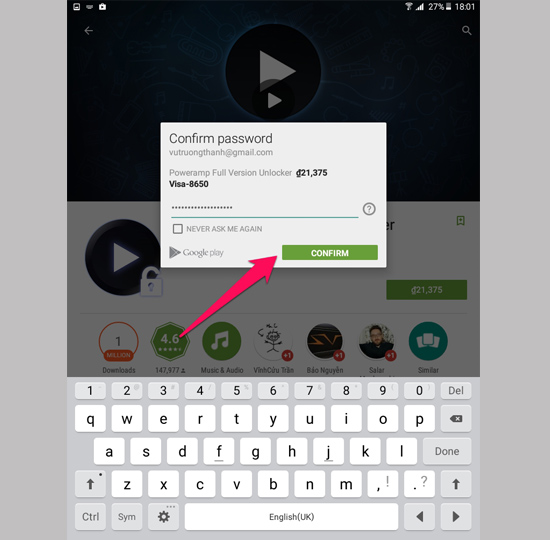
Chọn xác nhận (confirm)
Vài bước hoàn thành cách mua ứng dụng trả phí trên kho ứng dụng CH Play, nếu có thắc mắc hoặc gặp sự cố gì bạn có thể để lại câu hỏi tại đây để bên mình hỗ trợ nhé.




